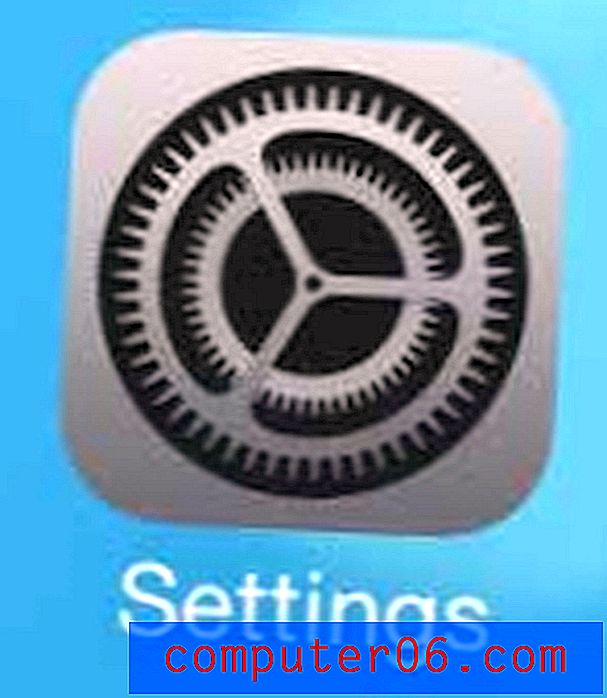Kako izvesti slojeve u Photoshop CS5 kao odvojene slike
Ljepota Photoshopa CS5 leži u njegovoj sposobnosti kombiniranja različitih slojeva u jednu sliku. Svaki sloj slike možete urediti pojedinačno kako biste postigli željene rezultate bez utjecaja na ostala svojstva slike koja se nalaze na različitim slojevima. Obično vam neće trebati sloj slike izvan slike čiji je dio trenutno, ali povremeno se može dogoditi da želite spremiti zaista dobro dizajniran ili upečatljiv sloj za buduću sliku. Srećom možete izvesti slojeve u Photoshopu CS5 kao njihove zasebne slike, što vam omogućuje stvaranje nove datoteke koja sadrži samo slikovne objekte koje ste dodali određenom sloju.
Spremite sloj Photoshopa kao slike
Sloj u Photoshopu u osnovi je njegova vlastita slika, on je upravo organiziran u sustav u kojem su njegovi elementi kombinirani s ostalim slojevima datoteke kako bi se stvorila jedna velika slika. Ako biste sve kopirali na jedan od svojih Photoshop slojeva u program za uređivanje slika u jednom sloju, kao što je Microsoft Paint, lako biste mogli spremiti sloj kao zasebnu sliku. Međutim, u Photoshopu biste trebali učiniti puno skrivanja i brisanja da biste smanjili višeslojnu sliku do samo jednog sloja koji želite spremiti. To je kontraproduktivno i moglo bi vas slučajno dovesti do gubitka ostatka slike. Srećom Photoshop je u program uvrstio metodu koja omogućuje izvoz svakog sloja slike kao vlastite slike.
Započnite otvaranjem slikovne datoteke koja sadrži slojeve koje želite eksportirati.
Kliknite Datoteka na vrhu prozora, kliknite Skripte, a zatim Izvezi slojeve u datoteke .

Kliknite gumb Pregledaj na vrhu prozora, a zatim odaberite mjesto na računalu na koje želite pohraniti izvezene slikovne datoteke.
Unesite prefiks za nazive datoteka koje će se generirati u polje Prefiks naziva datoteke . Photoshop CS5 dodati će sufiks na kraj prefiksa koji navedete na osnovu naziva sloja koji izvozi.
Označite okvir Samo za vidljive slojeve ako želite izvoziti samo slojeve koje možete vidjeti.
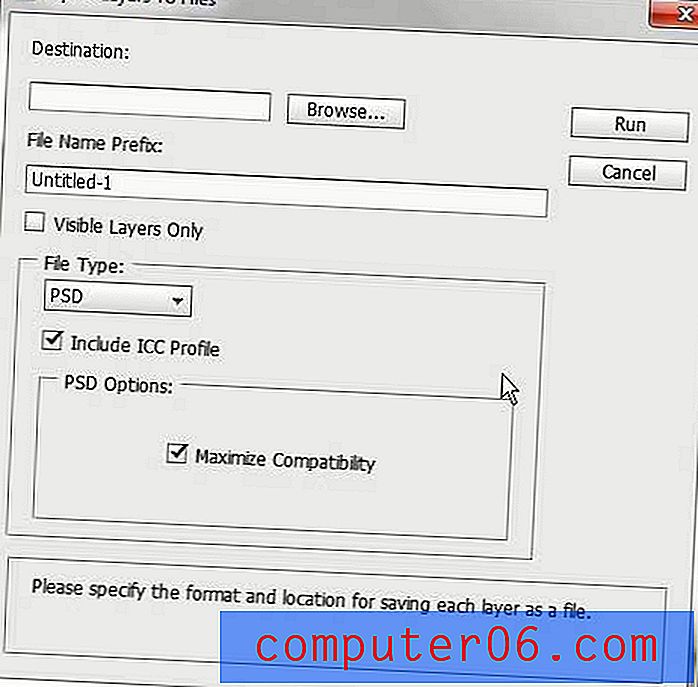
Kliknite padajući izbornik pod Vrsta datoteke, a zatim odaberite vrstu datoteka koje želite stvoriti iz izvezenih datoteka.
Nakon dovršetka svih odabira pritisnite gumb Pokreni u gornjem desnom kutu prozora.